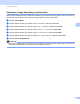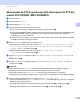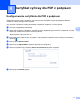Scan to FTP Guide
Table Of Contents
- Instrukcja funkcji Skanuj na serwer FTP
- Modele, których dotyczy
- Definicje dotyczące znaków towarowych
- Znaki handlowe
- WAŻNE
- Spis Treści
- 1 Wprowadzenie
- 2 Konfiguracja funkcji skanowania do FTP za pomocą przeglądarki WWW
- 3 Obsługa urządzenia
- 4 Certyfikat cyfrowy dla PDF z podpisem
- Konfigurowanie certyfikatu dla PDF z podpisem
- Obsługiwane certyfikaty
- Instalacja certyfikatu cyfrowego
- Importowanie i eksportowanie certyfikatu oraz klucza prywatnego
- 5 Rozwiązywanie problemów
13
4
4
Konfigurowanie certyfikatu dla PDF z podpisem 4
Jeżeli został wybrany PDF z podpisem, za pomocą funkcji Zarządzanie przez przeglądarkę WWW w
urządzeniu należy skonfigurować certyfikat.
Aby użyć PDF z podpisem należy zainstalować certyfikat w urządzeniu i na komputerze.
a Uruchom przeglądarkę internetową.
b Wpisz „http://adres IP urządzenia/” w pasku adresu przeglądarki (gdzie „adres IP urządzenia” to adres
IP danego urządzenia lub nazwa serwera wydruku).
Na przykład: http://192.168.1.2/
c Domyślnie żadne hasło nie jest wymagane. Jeśli poprzednio ustawiono hasło, należy je wprowadzić i
nacisnąć .
d Kliknij przycisk Administrator.
e Wybierz opcję Signed PDF (Podpisany plik PDF) do konfiguracji.
f Wybierz certyfikat z listy rozwijanej Select the Certificate (Wybierz certyfikat).
g Kliknij przycisk Submit (Wyślij).
Certyfikat cyfrowy dla PDF z podpisem 4